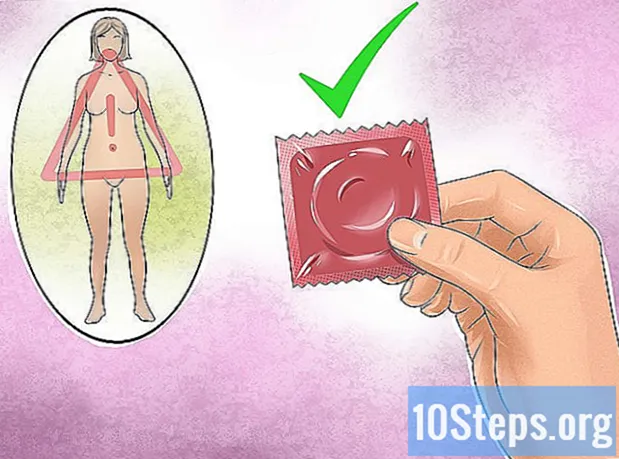Zawartość
Aparaty cyfrowe naprawdę obudziły każdego wewnętrznego fotografa, pozwalając nam osiągnąć poziom kreatywności, jak nigdy dotąd. Oczywiście przeglądanie ich ze znajomymi jest prawie niemożliwe na tym małym ekranie z tyłu aparatu, więc jedynym sposobem, aby naprawdę się nimi cieszyć (i umieścić je na Facebooku, gdzie należą), jest wysłanie ich na komputer . Pokażemy Ci kilka sposobów, jak to zrobić.
Kroki
Metoda 1 z 6: Pierwsza metoda: Połączenie bezpośrednie
Użyj kabla USB. Ponieważ większość współczesnych aparatów cyfrowych ma łączność USB jako funkcję, jest to bardzo dobry sposób na rozpoczęcie. Nie zawsze jest to skuteczne, ale zależy od unikalnej kombinacji aparatu, komputera i systemu operacyjnego.

Wyłącz aparat. Zawsze, gdy włączasz i wyłączasz urządzenia elektroniczne, zwłaszcza te najbardziej wrażliwe, takie jak aparaty cyfrowe, najlepiej je najpierw wyłączyć.- Podłącz jeden koniec (zwykle złącze miniUSB) do aparatu.

- Podłącz drugi koniec (zwykle konwencjonalny USB) do portu USB komputera.

- Podłącz jeden koniec (zwykle złącze miniUSB) do aparatu.
Włącz aparat. Komputer musi rozpoznać aparat jako dysk.
Metoda 2 z 6: Druga metoda: czytnik kart USB
Kup czytnik kart SD. Te czytniki to po prostu małe urządzenia, które mają dostęp do portu USB. # Podłącz czytnik kart do portu USB komputera. Połączy się bezpośrednio lub będzie miał na końcu kabel USB.
Włóż kartę SD aparatu. Karta zostanie rozpoznana przez komputer jako dysk.
- Przeciągnij pliki obrazów z karty do komputera i gotowe.
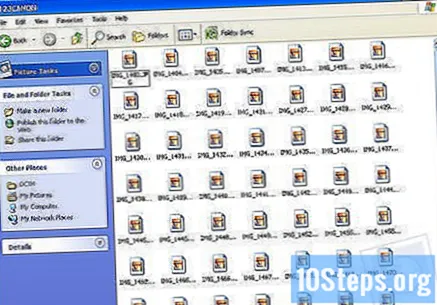
- Przeciągnij pliki obrazów z karty do komputera i gotowe.
Metoda 3 z 6: Trzecia metoda: e-mail
Rób zdjęcia aparatem smartfona. Może nie jest to Canon EOS 7D, ale ma dobrą jakość.
Zrobić zdjęcie. Wszystko zaczyna się od zrobienia świetnego zdjęcia!
Utwórz nową wiadomość e-mail. Dodaj zdjęcie jako załącznik i wyślij je na swój adres e-mail.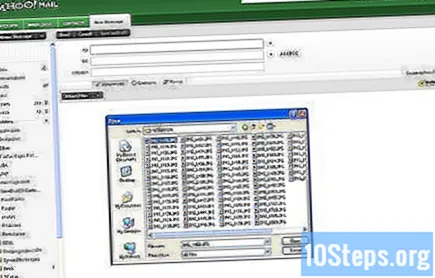
Metoda 4 z 6: Czwarta metoda: Użyj chmury
Użyj aparatu w smartfonie. Niektóre aplikacje, takie jak Instagram, automatycznie przesyłają obrazy do wspólnej przestrzeni i udostępniają je Tobie lub innym do pobrania.
Zrób zdjęcie za pomocą Instagrama. Zastosuj wszystkie żądane filtry.
Udostępnij to społeczności Instagrama i wyślij na swój adres e-mail.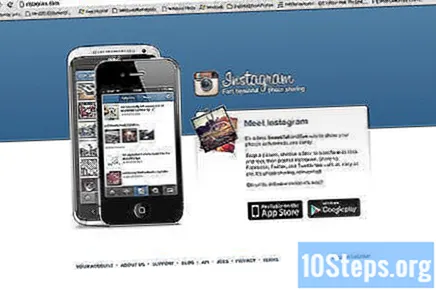
Metoda 5 z 6: Piąta metoda: iCloud
Zarejestruj się w iCloud. Może to być najprostszy i najszybszy sposób przesyłania zdjęć z aparatu do komputera. Dzięki iCloud zdjęcia z aparatu iOS są automatycznie przesyłane do chmury i dystrybuowane do wszystkich urządzeń obsługujących iCloud, zarówno Mac, jak i PC.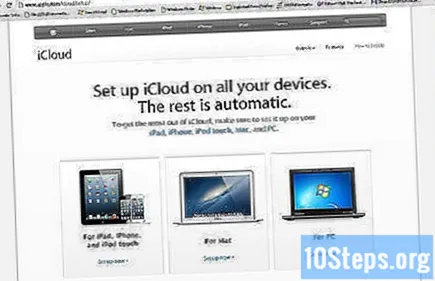
Zrób sobie zdjęcie. Po powrocie do domu uzyskaj dostęp do strumienia zdjęć za pomocą iPhoto lub Aperture lub dowolnego innego urządzenia, które rozpoznaje strumień zdjęć.
Metoda 6 z 6: Szósta metoda: Windows XP
Podłącz aparat lub kartę pamięci do komputera. Ten krok jest prosty. Zwykle można podłączyć aparat bezpośrednio do komputera lub po prostu wyjąć kartę pamięci i wkleić ją do czytnika kart podłączonego do komputera. Normalne połączenie odbywa się przez USB.
- Po nawiązaniu połączenia powinno pojawić się okno Asystenta aparatu w systemie Windows XP. Jeśli się nie pojawi, możesz go wyświetlić, klikając: „Start” -> „Akcesoria” -> „Kreator skanera i aparatu fotograficznego”.
Wybierz zdjęcia. Ten krok pozwala wybrać obrazy, które chcesz przesłać. Ponadto kreator umożliwia obracanie zdjęć, a także wyświetlanie szczegółów obrazu, takich jak data wykonania zdjęcia. Możesz także nazwać folder docelowy. Jednak w większości przypadków możesz po prostu przenieść wszystkie zdjęcia do folderu na komputerze bez robienia niczego innego, ale jeśli potrzebujesz więcej informacji, kreator może Ci pomóc.
Wybierz miejsce docelowe. Masz teraz dwa pola, które musisz wypełnić.
- Pierwsza ma tytuł „Wprowadź nazwę dla tej grupy obrazów”. Wartość, którą tutaj wpiszesz, będzie nazwą ostatecznego pliku dla każdego zdjęcia na twoim komputerze. Na przykład: jeśli wiesz, że przesyłane zdjęcia zostały zrobione 21 czerwca 2012 r. I zostały zrobione na plaży, ustaw nazwę grupy na 070612-beach, a wtedy każdy plik będzie miał tę nazwę plus numer do rozróżnienia je: 01, 02 itd. W ten sposób możesz również zidentyfikować każdy obraz według jego nazwy.
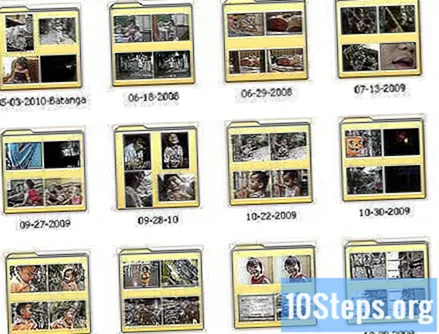
- Drugi to: „Wybierz miejsce, w którym chcesz zapisać tę grupę obrazów”. Tutaj określasz folder docelowy dla tych zdjęć. Następnie możesz kliknąć przycisk nawigacji (żółty folder) i wybrać folder docelowy na dysku twardym.
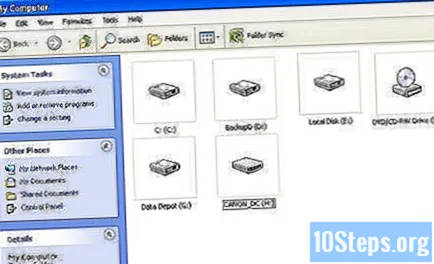
- Pierwsza ma tytuł „Wprowadź nazwę dla tej grupy obrazów”. Wartość, którą tutaj wpiszesz, będzie nazwą ostatecznego pliku dla każdego zdjęcia na twoim komputerze. Na przykład: jeśli wiesz, że przesyłane zdjęcia zostały zrobione 21 czerwca 2012 r. I zostały zrobione na plaży, ustaw nazwę grupy na 070612-beach, a wtedy każdy plik będzie miał tę nazwę plus numer do rozróżnienia je: 01, 02 itd. W ten sposób możesz również zidentyfikować każdy obraz według jego nazwy.
Poczekaj na zakończenie przesyłania. Następnie sprawdź folder docelowy (muszą tam znajdować się wszystkie zdjęcia).
Uwaga: działa to tylko w systemie Windows XP.